Tin tức
HƯỚNG DẪN XEM NETFLIX 4K TRÊN TV VỚI TÀI KHOẢN CHIA SẺ: CHECKLIST ĐẦY ĐỦ VÀ CÁCH KHẮC PHỤC LỖI 2025
Bạn vừa mua tài khoản Netflix giá rẻ gói Premium tại Tailkhoangiare.com với lời hứa hẹn về chất lượng Ultra HD 4K sắc nét. Bạn ngồi xuống chiếc TV 4K đắt tiền của mình, mở một bộ phim bom tấn và… hình ảnh có vẻ không khác gì Full HD thông thường. Tại sao vậy? Liệu có phải bạn đã bị lừa? Đừng lo lắng! Việc không xem được Netflix 4K dù đã có tài khoản Premium là một vấn đề rất phổ biến, và nguyên nhân thường đến từ những cài đặt hoặc yêu cầu kỹ thuật mà bạn có thể chưa biết. Bài viết này sẽ là cẩm nang “cầm tay chỉ việc” chi tiết nhất, cung cấp một checklist đầy đủ các điều kiện cần có và hướng dẫn bạn cách xem Netflix 4K đúng chuẩn trên TV, ngay cả khi bạn đang sử dụng một tài khoản Netflix 4K chia sẻ. Hãy cùng chúng tôi đảm bảo rằng bạn đang tận hưởng trọn vẹn giá trị mà mình đã bỏ ra!

Tận hưởng trải nghiệm điện ảnh 4K sắc nét ngay tại nhà.
1. Tại Sao 4K Lại Quan Trọng? Sự Khác Biệt Vượt Trội
Trước khi đi vào kỹ thuật, hãy cùng hiểu tại sao trải nghiệm 4K lại “đáng tiền”.
- Độ phân giải: 4K, hay còn gọi là Ultra HD (UHD), có độ phân giải 3840 x 2160 pixels. Con số này cao gấp **4 lần** so với độ phân giải Full HD (1920 x 1080 pixels) mà bạn thường thấy.
- Sự khác biệt về hình ảnh: Với số lượng điểm ảnh lớn hơn gấp 4 lần, hình ảnh 4K mang lại độ chi tiết đáng kinh ngạc. Bạn có thể thấy rõ từng sợi tóc, từng nếp nhăn trên khuôn mặt diễn viên, hay những chi tiết nhỏ nhất trong một cảnh quay phong cảnh rộng lớn. Hình ảnh trở nên sâu hơn, sống động và chân thực hơn rất nhiều, mang lại trải nghiệm như đang ở rạp chiếu phim.
Khi bạn đã đầu tư vào một chiếc TV 4K, việc không xem được nội dung 4K là một sự lãng phí rất lớn.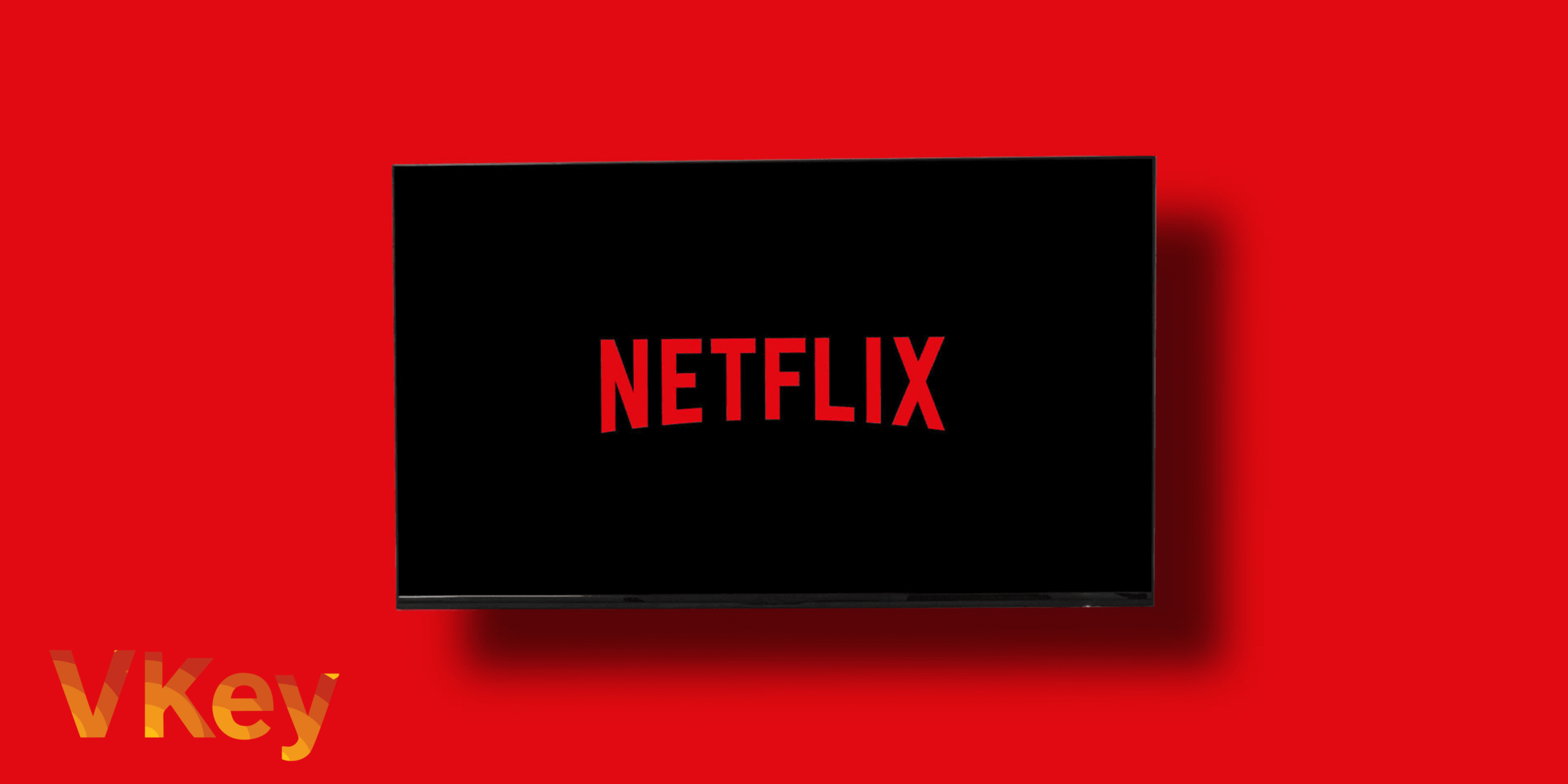
2. Checklist 5 Yêu Cầu Bắt Buộc Để Xem Netflix 4K
Để thưởng thức nội dung Ultra HD 4K, bạn cần đảm bảo đáp ứng đầy đủ 5 yêu cầu sau. Chỉ cần thiếu một trong số chúng, bạn sẽ không thể xem được chất lượng cao nhất.
✅ Yêu Cầu #1: Gói Netflix Premium (Ultra HD)
Đây là điều kiện tiên quyết. Netflix chỉ cung cấp nội dung 4K cho gói đăng ký cao cấp nhất của họ.
- Cách kiểm tra:
- Đăng nhập vào Netflix trên trình duyệt web.
- Vào mục “Tài khoản” (Account).
- Trong phần “Chi tiết gói”, hãy chắc chắn rằng gói của bạn đang là **”Premium Ultra HD”**.
- Cam kết từ Tailkhoangiare.com: Các gói tài khoản Netflix 4K chia sẻ mà chúng tôi cung cấp (ví dụ gói 69k/tháng) đều là gói **Premium Ultra HD**, đảm bảo bạn đáp ứng được yêu cầu này.
✅ Yêu Cầu #2: TV Hỗ Trợ 4K và 60Hz
Thiết bị phát của bạn phải có khả năng hiển thị nội dung 4K.
- TV thông minh (Smart TV): TV của bạn phải là TV 4K Ultra HD. Hầu hết các TV 4K hiện đại đều có ứng dụng Netflix được cài đặt sẵn và hỗ trợ 4K.
- Cách kiểm tra: Tìm logo “4K”, “Ultra HD”, “UHD” trên hộp, sách hướng dẫn hoặc trên chính chiếc TV của bạn. Bạn cũng có thể tìm kiếm model TV của mình trên Google để xem thông số kỹ thuật.
- Tần số quét 60Hz: Để có trải nghiệm mượt mà, TV của bạn nên có tần số quét 60Hz.
✅ Yêu Cầu #3: Tốc Độ Internet Ổn Định (Từ 15 Mbps trở lên)
Streaming 4K đòi hỏi một đường truyền internet mạnh và ổn định. Netflix khuyến nghị tốc độ kết nối internet tối thiểu là **15 megabit mỗi giây (Mbps)**.
- Cách kiểm tra:
- Mở trình duyệt web trên Smart TV của bạn và truy cập trang web fast.com (do Netflix cung cấp) hoặc speedtest.net.
- Nếu TV không có trình duyệt, bạn có thể dùng điện thoại hoặc laptop kết nối cùng mạng Wi-Fi để kiểm tra, nhưng kết quả trên TV sẽ chính xác nhất.
- Mẹo cải thiện tốc độ:
- Ưu tiên sử dụng kết nối mạng có dây (Ethernet) thay vì Wi-Fi để có sự ổn định cao nhất.
- Nếu dùng Wi-Fi, hãy đảm bảo TV ở gần router và không có nhiều vật cản.
- Hạn chế các thiết bị khác sử dụng mạng (tải file nặng, chơi game online) trong khi bạn đang xem phim 4K.
✅ Yêu Cầu #4: Cài Đặt Chất Lượng Phát Đúng Cách (QUAN TRỌNG NHẤT)
Đây là bước mà nhiều người bỏ qua nhất. Dù bạn có đủ các điều kiện trên, nhưng nếu cài đặt chất lượng phát của bạn đang ở mức thấp, bạn sẽ không bao giờ xem được 4K.
- Cách cài đặt:
- Đăng nhập vào Netflix trên trình duyệt web (máy tính hoặc điện thoại).
- Vào mục “Tài khoản” (Account).
- Kéo xuống phần “Hồ sơ và tính năng kiểm soát của cha mẹ” (Profile & Parental Controls), chọn profile của bạn.
- Nhấp vào “Cài đặt phát lại” (Playback settings).
- Trong mục “Mức sử dụng dữ liệu trên mỗi màn hình” (Data usage per screen), hãy chọn **”Cao” (High)** hoặc **”Tự động” (Auto)**. Tuyệt đối không để ở mức “Thấp” hoặc “Trung bình”.
- Nhấn “Lưu” (Save).
Cài đặt này áp dụng cho từng profile. Hãy chắc chắn rằng bạn đã thiết lập đúng cho profile mà bạn đang sử dụng.
✅ Yêu Cầu #5: Thiết Bị và Cáp Kết Nối Phù Hợp (Nếu có)
Nếu bạn không xem trực tiếp từ ứng dụng trên Smart TV mà sử dụng một thiết bị ngoại vi, hãy đảm bảo:
- Thiết bị streaming: Các thiết bị như Apple TV 4K, Chromecast with Google TV 4K, Nvidia Shield, Amazon Fire TV Stick 4K… phải là phiên bản hỗ trợ 4K.
- Cáp HDMI: Bạn phải sử dụng cáp HDMI 2.0 trở lên.
- Cổng HDMI: Cáp phải được cắm vào cổng HDMI trên TV có hỗ trợ **HDCP 2.2**. Thông thường, các cổng này sẽ được dán nhãn “4K”, “UHD” hoặc “HDCP 2.2”.
ĐÃ ĐÁP ỨNG ĐỦ 5 YÊU CẦU?
Nếu bạn đã kiểm tra và đáp ứng đủ các điều kiện trên, bạn đã sẵn sàng để tận hưởng trải nghiệm 4K. Nếu chưa có tài khoản Premium, hãy mua Netflix giá rẻ tại Tailkhoangiare.com ngay!
3. Làm Thế Nào Để Biết Chắc Chắn Bạn Đang Xem Ở Chất Lượng 4K?
Sau khi đã thiết lập mọi thứ, đây là cách để bạn xác nhận:
- Tìm logo “Ultra HD 4K”: Khi bạn duyệt phim trên Netflix, những bộ phim và series có hỗ trợ 4K sẽ hiển thị một logo nhỏ ghi “Ultra HD 4K” hoặc “4K” ngay bên cạnh tiêu đề hoặc trong phần mô tả chi tiết. Bạn cũng có thể gõ “4K” hoặc “UHD” vào thanh tìm kiếm để xem tất cả các nội dung có sẵn ở chất lượng này.
- Kiểm tra thông tin hiển thị của TV: Đây là cách chính xác nhất. Hầu hết các điều khiển TV thông minh đều có một nút “Info”, “Display”, hoặc một nút tương tự (thường có biểu tượng chữ “i” hoặc dấu “+”). Khi bạn đang phát một bộ phim, hãy nhấn nút này. TV sẽ hiển thị một bảng thông tin nhỏ trên màn hình, cho biết độ phân giải hiện tại đang được phát. Nếu bạn thấy các con số như **2160p** hoặc **3840×2160**, xin chúc mừng, bạn đang xem ở chất lượng 4K thực sự.
- Lưu ý về Streaming Thích ứng (Adaptive Bitrate): Netflix sử dụng công nghệ streaming thích ứng. Điều này có nghĩa là khi bạn mới bắt đầu phát một video, nó có thể bắt đầu ở chất lượng thấp hơn (như 720p hoặc 1080p) để đảm bảo video chạy ngay lập tức, sau đó sẽ tự động tăng dần lên 4K sau vài giây đến một phút khi kết nối mạng của bạn ổn định. Vì vậy, hãy kiên nhẫn một chút nhé!
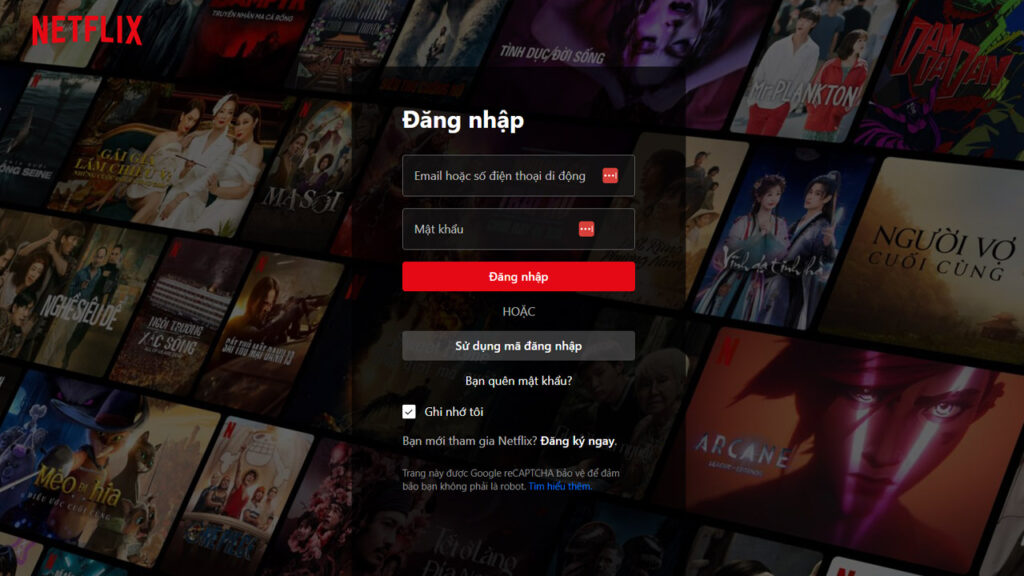
4. Kết Luận: Tận Hưởng Trọn Vẹn Giá Trị Với Netflix 4K Chia Sẻ
Việc xem Netflix 4K trên một tài khoản chia sẻ là hoàn toàn khả thi và mang lại một trải nghiệm điện ảnh tuyệt vời ngay tại nhà. Bằng cách tuân thủ checklist 5 yêu cầu quan trọng – từ gói Premium, TV tương thích, internet ổn định, cài đặt đúng cách cho đến thiết bị phù hợp – bạn có thể đảm bảo mình đang tận hưởng chất lượng hình ảnh sắc nét nhất.
Tại Tailkhoangiare.com, chúng tôi cam kết cung cấp các gói tài khoản Netflix Premium Ultra HD uy tín, ổn định và có chính sách bảo hành rõ ràng, giúp bạn yên tâm trải nghiệm mà không phải lo lắng về các vấn đề kỹ thuật. Nếu bạn đã sẵn sàng nâng tầm trải nghiệm giải trí của mình, hãy chọn ngay một gói Netflix giá rẻ của chúng tôi!


